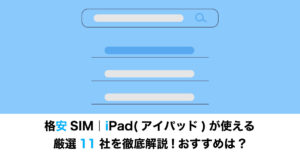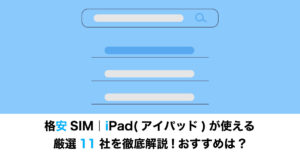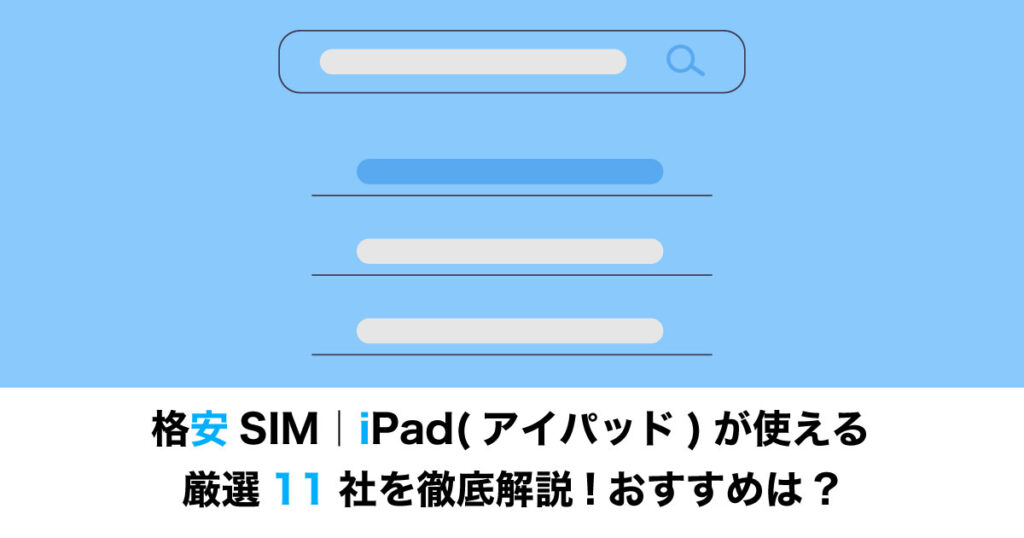- 「iPad」が熱い気がするんだけど大丈夫かな?
- どれくらいの温度が最適なんだろう?
- 熱くなった場合はどうしたらいい?
といった疑問にお答えします。
iPadが熱くなるという話をよく耳にします。
確かM1搭載のMacbook Airは全然熱くならないってネットで騒がれていたような気がしますが、残念ながらそんなことはありません。
熱くなるときは熱くなります。
それでは、「iPad」や「iPhone」はどのようなときに熱くなるのでしょうか?
原因と対策もあわせて調べてみました。
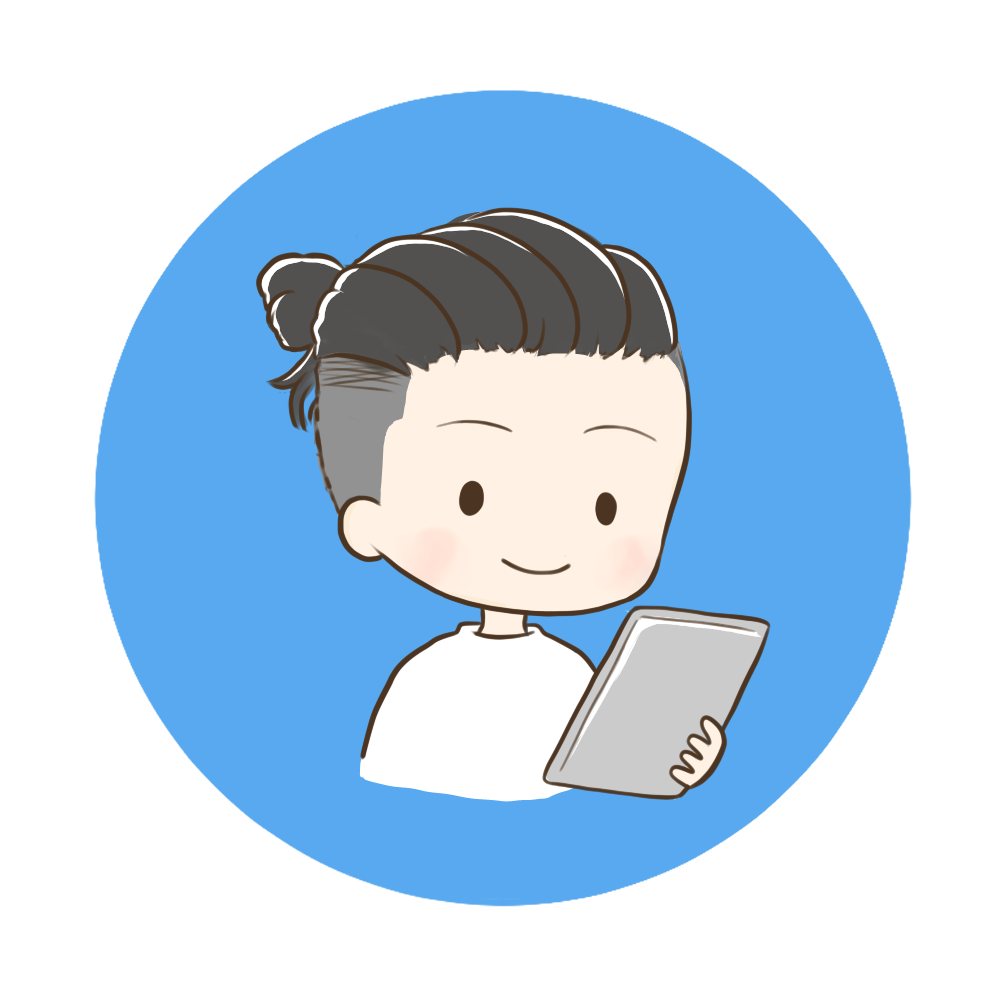
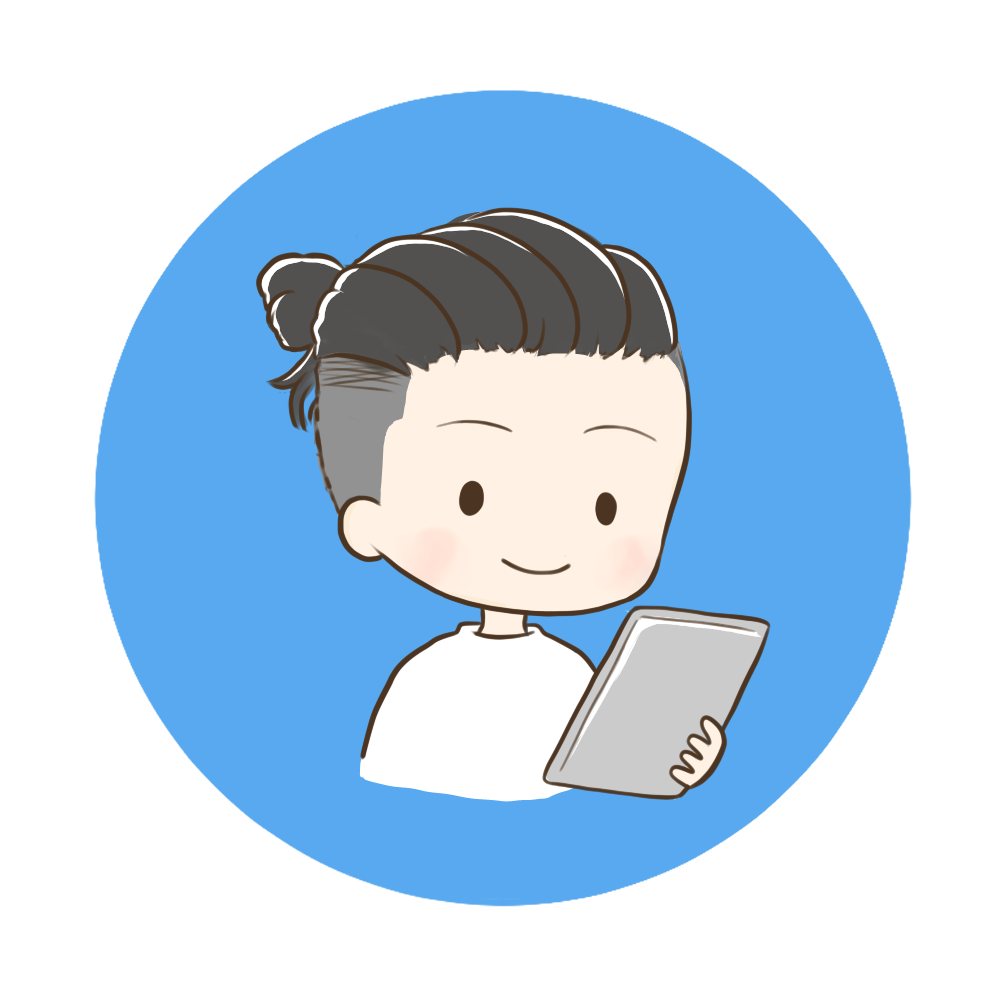
〈プロフィール〉
- iPad利用歴8年目
- iPad関連の記事を20記事執筆
- iPadとMacでブログを執筆中
》冷却台のおすすめはこちら
iPadが熱くなるのはほとんどの場合が大丈夫!熱くなる6つのケース
先に結論。「iPad」が熱くなってもほとんどの場合は、大丈夫です。
「iPad」「iPhone」は次のようなケースのときに熱くなるようです。
- 「iPad」の充電と使用を同時に行うとき
- 高品質な動画を長時間ストリーミング再生しているとき
- 「GPS」を利用したゲームなどをしているとき
- 「iPad」をセットアップするとき
- バックアップから「iPad」を復元するとき
- アプリで集中的にプロセッサを使用するとき
ケース①|「iPad」の充電と使用を同時に行うとき
充電をしながらiPadを使うと、バッテリーに大きな負担をかけます。
本体が異常に熱くなる場合があるので、避けたほうが良いです。
「iPad」や「iPhone」に搭載されている「リチウムイオン電池」はとても熱に弱いです。
「iPad」や「iPhone」を使いながら充電すると、充電と放電を繰り返すことになります。
「iPad」や「iPhone」を使う = 放電
劣化が進みバッテリー寿命が短くなるので、「iPad」や「iPhone」を長く使うつもりなら充電中は放置することをおすすめします。
ちなみに私は充電しながらiPhone使いまくってたら、バッテリーの最大容量があっという間に80%台になっていました……
充電中にiPadが熱くなるのは、異常ではありません。
ケース②|高品質な動画を長時間ストリーミング再生しているとき
高品質な動画を長時間ストリーミング再生している時も「iPad」「iPhone」は熱くなります。
ストリーミング再生とは、ダウンロードをしながら同時に再生することです。
高品質な動画、つまり映像がきれいな動画はファイルサイズが大きいです。
ファイルサイズが大きい動画を長時間ダウンロードしながら再生し続けるとiPadは熱くなります。
ケース③|「GPS」を利用したゲームなどをしているとき
「GPS」を利用している時も「iPad」「iPhone」は熱くなります。
「GPS」とは「全地球測位システム」のことで、人工衛星(GPS衛星)から発せられた電波を受信し、現在位置を特定するものです。
常にONにして「GPS」を利用したゲームをしているときなどは「iPad」「iPhone」が熱くなってしまいます(これは「iPad」よりも「iPhone」を使ってやることが多いですね)
「GPS」の通信を行おうとするため処理するのに負担がかかってしまいます。
「GPS」も発熱の原因になります。
- 「設定」をタップ
- 「プライバシー」をタップ
- 「位置情報サービス」をタップ
- 「位置情報サービス」のバーを右にスライドし緑色にすると「ON」、左にスライドすると「OFF」
- 「設定」をタップ
- 「プライバシーとセキュリティ」をタップ
- 「位置情報サービス」をタップ
- 「位置情報サービス」のバーを右にスライドし緑色にすると「ON」、左にスライドすると「OFF」
ケース④|「iPad」をセットアップするとき
「iPad」「iPhone」をセットアップするときも熱くなります。
セットアップするときに熱くなりますが、作業を終えた時点で通常の温度に戻るので問題ありません。
ケース⑤|バックアップから「iPad」を復元するとき
バックアップから「iPad」「iPhone」を復元するときも熱くなります。
この場合もケース④と同じで、作業を終えた時点で通常の温度に戻るので問題ありません。
ケース⑥|アプリで集中的にプロセッサを使用するとき
アプリで集中的にプロセッサを使用する時も「iPad」「iPhone」は熱くなります。
プロセッサを集中的に使用するアプリとは、以下のようなもの↓
- シンセサイザー
- デジタルオーディオワークステーション
- ビデオエディター など
こういう負荷のかかるアプリでも、なんなく処理できるのがiPad Proなんじゃないの?という疑問は置いておいて、これらのアプリもやはり発熱の原因ですね。
》冷却台のおすすめはこちら
「iPad」「iPhone」が最適に動作する温度は「0℃〜35℃」
「iPad」や「iPhone」が最適に動作する温度は、0℃〜35℃です。
35℃を越える温度環境に「iPad」「iPhone」をさらすとバッテリーに損傷を与える可能性があります。
極端な「低温」や「高温」の条件下では、動作が変化する可能性もあります。
》冷却台のおすすめはこちら
「iPad」「iPhone」が熱くなったときの5つの症状
「iPad」や「iPhone」が熱くなってくると、さまざまな症状に悩まされることになります。
- ディスプレイが暗くなる
- 充電が遅くなる、もしくは停止する
- 通話品質が低下する(iPhoneのみ)
- カメラのフラッシュが一時的に無効になる
- 温度警告メッセージが表示される
症状①|ディスプレイが暗くなる
「iPad」「iPhone」が熱くなってくるとディスプレイが暗くなってしまいます。
なぜディスプレイが暗くなるのかというと、デバイスに負荷がかかっているからです。
かかった負荷を軽くしようとして、ディスプレイを暗くしてしまいます。。
症状②|充電が遅くなる、もしくは停止する
「iPad」「iPhone」が熱くなってくると充電が遅くなったり停止したりします。
具体的にはバッテリーが熱を帯びている状態だと「80%」で充電が止まったり、充電が進まなくなってしまいます。
ケーブルを挿しても充電ができなくなるのはちょっとドキッとしてしまいますね。
症状③|通話品質が低下する(iPhoneのみ)
「iPhone」が熱くなってくると、通話品質が低下します。
なぜ熱くなってくると通話品質が低下するのかというと「低電力モード」になってしまうからです。
「低電力モード」になると電波が弱くなってしまい、聞き取りにくくなってしまうことがあります。
大事な電話ができなくなるのは、困りますね。
症状④|カメラのフラッシュが一時的に無効になる
「iPad」「iPhone」が熱くなるとカメラのフラッシュが無効になるなどの弊害が出てきます。
「iPad」や「iPhone」、特に「iPhone」のカメラはとても高性能です。
内部処理に関しても負荷が大きいので、熱くなってしまいカメラ機能にも弊害が出てきます。
カメラ機能を頻繁に使う人以外は、そんなに困ることはないかもしれませんが……
症状④|アプリで弊害がでる
「iPad」「iPhone」が熱くなってくるとアプリ使用時に弊害がでます。
弊害といっても色々ありますが、ゲームをしているときに落ちたり、カクカクしだしたり。
ゲームの最中に、画面がカクカクしたりゲームが落ちたりしたら泣きそうになりますね。
症状⑤|温度警告メッセージが表示される
「iPad」「iPhone」が熱くなってくると「温度警告メッセージ」が表示されます。
僕の場合は、夏場に車のダッシュボードにスマホを置いてました。
温度警告のメッセージが初めてでた時はかなりビビりました。
》冷却台のおすすめはこちら
「iPad」「iPhone」が熱くなった時の対処方法5つと絶対にしてはいけないこと
- iPadの充電を停止する
- 機内モードをオンにする
- 電源をオフにする
- ケースを取り外す
- 日陰に持ち出す
対処法①|iPadの充電を停止する
「iPad」「iPhone」が熱くなった場合は、まず充電器からはずしましょう。
充電中に「iPad」「iPhone」が熱くなるのは異常でもなんでもありません。
ですが充電中に「iPad」「iPhone」を使用するのは、バッテリー性能が低下したり、最悪の場合発火したりすることもあるので控えた方が良さそうです。
対処法②|機内モードをオンにする
「iPad」「iPhone」が熱くなってきたら「機内モード」をオンにしましょう。
機内モードとは通信を一括で切ることができる機能です。
「機内モード」をオンにすると「キャリア回線」や「Wi-Fi」をオフにすることができます。
通信を切ることは、「iPad」「iPhone」を冷やすのに効果的です。
- 「コントロールセンター」を表示
- 「機内モード(飛行機のマーク)」をタップで「ON/OFF」を切り替え
対処法③|電源をオフにして、熱を放熱させる
「iPad」「iPhone」が熱くなったら電源をオフにするのが最も確実な方法です。
電源を切れば全ての通信を遮断できますし、全てのアプリを終了できます。
異常なまでの熱さだと感じたら、デバイスを強制終了してみましょう。
対処法④|ケースをつけている場合は、iPadからケースを取り外す
ケースを取り外すのも熱対策として有効です。
なぜケースを取り外すのが有効かというと、ケース(特に手帳型)をつけていると熱がこもりやすいのです。
手帳型のケースが、バッテリーにとってあまり良くないというのは有名な話です(あまり神経質になりすぎるのもどうかとは思いますが……)
とりあえずiPadが熱くなっている時くらいはケースを外してみましょう。
対処法⑤|日陰に「iPad」「iPhone」を持ちだす
ひととおり対策を施したら「iPad」「iPhone」を日陰などの涼しいところに置いておきましょう。
また「金属製のテーブル」などに置いておくと、金属に熱が逃げるため高い効果が期待できます。
金属製のテーブルがなければ、「iPad」や「iPhone」の背面に「10円玉」を、あててやるのも効果的です。
》冷却台のおすすめはこちら
- 絶対にやってはいけないこと
- 高温が続く場合は……
絶対にやってはいけないこと【急激に冷やすのはやめましょう】
高温になった「iPad」「iPhone」を冷蔵庫などで急激に冷やすのはやめましょう。
なぜか時々冷蔵庫に入れることを推奨している人がいるんですが、急激に冷やしたりすると「iPad」や「iPhone」内部に結露が発生し、故障の原因となります。
エアコンやクーラーなどの冷たい風も「NG」なので、絶対にやめましょう。
それでも高温が続く場合はSHOPへ
ここまでやって高温が続く場合は「iOS」または「サードパーティのアプリ」に問題があることを示している可能性があるそうです。
これ以上は自分だけで解決することが難しいと思うので、諦めてSHOPにもっていきましょう。
》冷却台のおすすめはこちら
iPadを熱から守るために普段からできること【車に放置しないぐらい】
普段からできること その①|バックグラウンドアプリの更新をオフにする
普段からできることの一つはバックグラウンドアプリの更新をオフにすることです。
ですがこれはアプリが動かなくなってしまうので諸刃の剣です。
説明しておいてなんですが、基本的にはあまりお勧めしません。
こういう方法もあるんだぞくらいで覚えておいてください。
- 「設定」をタップ
- 「一般」をタップ
- 「Appのバックグラウンド更新」をタップ
- 「Appのバックグラウンド更新」のバーを右にスライド(緑色)する「ON」、左にスライドすると「OFF」
- 「設定」をタップ
- 「一般」をタップ
- 「Appのバックグラウンド更新」をタップ
- 「オフ」「Wi-Fi」「Wi-Fiとモバイルデータ通信」のどれかを選んでタップ
普段からできること その②|ディスプレイの明るさを下げる
ディスプレイの明るさも発熱に関係あるようですが、そこまで神経質になる必要はないと思います。
だいたい50%以下くらいの明るさが良いらしいです。
ですが画面が暗いと見づらいので、見づらくない程度にほどほどが良いかと思います。
普段からできること その③|車の中に「iPad」を放置しない
高温になった車の中に「iPad」を放置しないようにしましょう。
あっという間に警告画面がでてきますよ。
冬場でもストーブの前に置いたりとかは、絶対にやめましょう!
ストーブの前に放置された友人の「iPad」は、あっという間に壊れました!
》冷却台のおすすめはこちら
追記|iPadが逆に冷えすぎた場合は……
とても寒い環境で作業をする機会があったので追記しておきます。
iPadがとても冷たくなっている状態で、バッテリーが少なくなったため充電を試みました。
結果はiPadが全く充電されませんでした。
やはりiPadは熱いところもダメ、冷たすぎてもダメなようです。
iPadが適正な温度に戻れば、充電ができるようになります。
》冷却台のおすすめはこちら
iPadをお得に買い替えるには
iPadをお得に購入するには、Appleの認定整備済品や中古を検討することもおすすめです。


特にApple認定整備済品は新品とほとんど変わりません。
》Apple認定整備済品や中古でiPadを購入するときのポイントは次の記事にまとめました
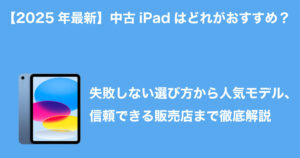
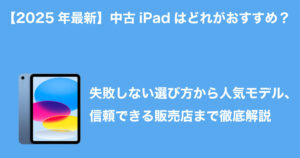
まとめ
- 「iPad」や「iPhone」が熱くなってもほとんどの場合は大丈夫
- 最適な温度は「0℃〜35℃」
- 熱くなっても冷蔵庫などで急激に冷やすのは厳禁
- 車の中やストーブの前に「iPad」「iPhone」を放置してはいけない
高温の状態では、バッテリーの寿命が短くなる可能性があります。
高温になるような場所は避け、長時間使用する場合は「iPad」を休ませてあげましょう。
大切な「iPad」「iPhone」なので、バッテリー寿命を伸ばして長く使いたいですね!
》冷却台のおすすめはこちら